Hàm INDEX trong Excel: Cách sử dụng và ví dụ thực tế cụ thể
- 2025-05-01 10:00:22
Bài viết mà AntBook gửi đến ngay sau đây sẽ giải thích công thức, ứng dụng thực tế, cách kết hợp với hàm MATCH và các lỗi thường gặp, giúp bạn làm chủ hàm INDEX trong Excel một cách dễ dàng. Khám phá ngay nhé!
1. Khái niệm hàm Index trong Excel là gì?
Hàm INDEX trong Excel là một công cụ, giúp truy xuất giá trị hoặc tham chiếu đến một ô cụ thể trong một bảng dữ liệu hoặc phạm vi xác định. Nhờ tính linh hoạt và độ chính xác cao, hàm này được sử dụng rộng rãi trong phân tích dữ liệu, lập báo cáo và xây dựng hệ thống quản lý thông tin.
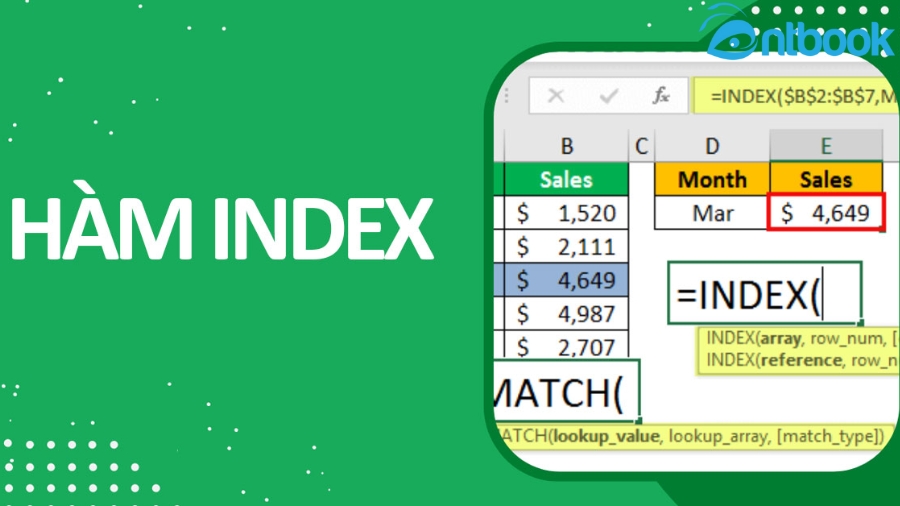
Hàm INDEX trong Excel là hàm cho kết quả trả về là một giá trị hoặc tham chiếu tới một giá trị trong bảng hoặc phạm vi nhất định.
Vậy hàm Index Excel được ứng dụng cụ thể như thế nào? Hàm INDEX trong Excel là một công cụ giúp bạn truy xuất giá trị tại một ô cụ thể trong một mảng dữ liệu, dựa trên vị trí của nó trong bảng.
Cụ thể, khi bạn biết được chỉ số của hàng và cột trong mảng, hàm INDEX sẽ trả về giá trị tại ô giao nhau giữa chúng. Điều này giúp bạn dễ dàng trích xuất thông tin chính xác từ một phạm vi dữ liệu lớn mà không cần phải dò tìm thủ công.
2. Công thức hàm INDEX trong Excel là gì?
2.1 Hàm Index trong Excel với 1 mảng
Cú pháp cơ bản của hàm INDEX:
=INDEX(array, row_num, [column_num])
Giải thích:
- array: Là phạm vi ô hoặc một hằng số mảng chứa giá trị cần tìm. Nếu chỉ có một hàng hoặc một cột thì bạn có thể bỏ qua row_num hoặc column_num.
- row_num: Số thứ tự của hàng trong mảng chứa giá trị cần lấy. Đây là đối số bắt buộc, trừ khi bạn đã khai báo column_num.
- column_num: (Không bắt buộc) Số thứ tự của cột trong mảng.
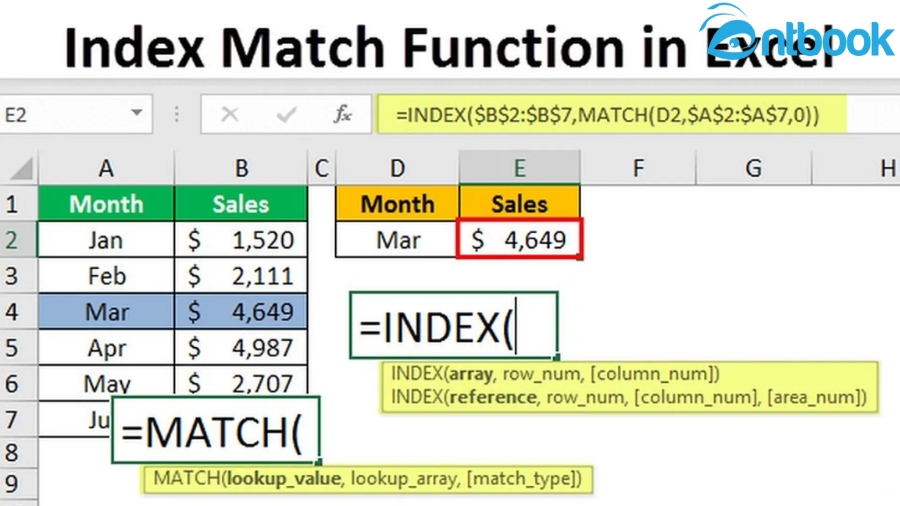
Hàm INDEX là hàm trả về mảng, giúp lấy các giá trị tại một ô nào đó giao giữa cột và dòng
Lưu ý quan trọng: Khi xác định cả row_num và column_num, hàm sẽ trả về giá trị nằm tại giao điểm của hàng và cột tương ứng.
Nếu một trong hai đối số là 0, hàm sẽ trả về toàn bộ hàng hoặc cột tương ứng (dưới dạng công thức mảng).
Trường hợp giá trị hàng/cột không tồn tại trong mảng, Excel sẽ báo lỗi #REF!
2.2 Hàm Index trong Excel với nhiều mảng dữ liệu
Cú pháp mở rộng của hàm INDEX nhiều vùng dữ liệu:
=INDEX(reference, row_num, [column_num], [area_num])
Giải thích:
- reference: Một hoặc nhiều vùng tham chiếu (các vùng cách nhau bằng dấu phẩy).
- row_num, column_num: Xác định vị trí cần truy xuất trong vùng được chọn.
- area_num: Chỉ số xác định vùng tham chiếu nào sẽ được sử dụng nếu có nhiều vùng. Mặc định là vùng đầu tiên.
Ghi nhớ: Nếu không khai báo area_num, Excel sẽ lấy vùng đầu tiên. Có thể kết hợp với các hàm khác để tạo thành công thức động, ví dụ: dùng MATCH để xác định số hàng/cột cần truy xuất.
Điểm nổi bật của hàm INDEX chính là trả về giá trị hoặc tham chiếu, giúp bạn linh hoạt sử dụng trong các công thức phức tạp.
Hàm Index Excel có thể hoạt động như một mảng động, phục vụ phân tích nhiều chiều dữ liệu. Khi kết hợp với hàm MATCH, IF, VLOOKUP,… INDEX có thể thay thế và vượt trội hơn nhiều hàm tìm kiếm truyền thống.
3. Ví dụ cụ thể về cách dùng hàm INDEX trong Excel
Một vài ví dụ cụ thể giúp bạn hiểu rõ hơn cách sử dụng hàm INDEX trong Excel để trích xuất giá trị từ một hoặc nhiều mảng tham chiếu.
Ví dụ 1: Lấy giá trị từ một mảng dữ liệu cụ thể
Giả sử bạn có bảng dữ liệu với phạm vi từ B4:E13, trong đó có 10 dòng và 4 cột. Bạn cần tìm giá trị tại ô giao giữa dòng thứ 4 và cột thứ 1.
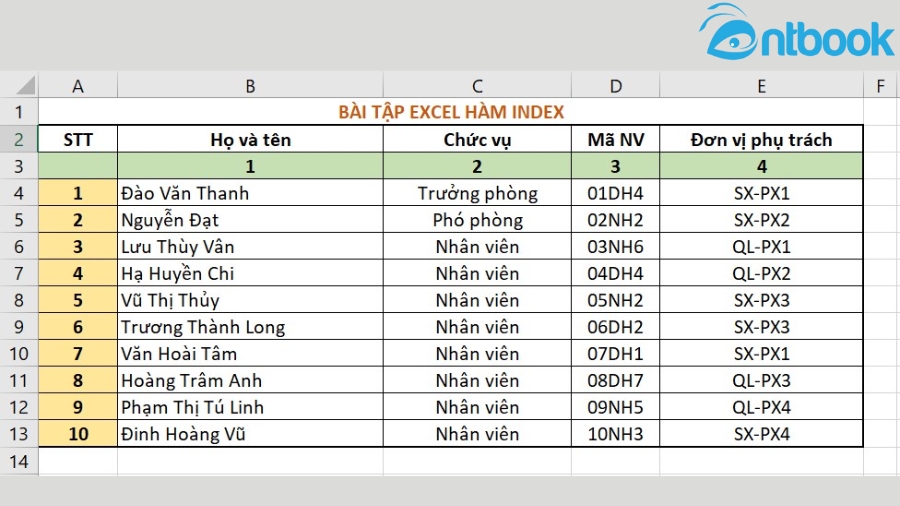
Bảng dữ liệu đang có như trên
Để thực hiện điều này, bạn nhập công thức sau vào ô cần kết quả:
=INDEX(B4:E13, 4, 1)
Giải thích công thức:
- B4:E13: Đây là phạm vi mảng chứa dữ liệu mà bạn muốn tìm giá trị.
- 4: Là số thứ tự của dòng trong mảng mà bạn muốn lấy giá trị.
- 1: Là số thứ tự của cột trong mảng mà bạn muốn lấy giá trị.
Sau khi nhập công thức, bạn nhấn Enter để nhận kết quả. Excel sẽ trả về giá trị tại giao điểm của dòng thứ 4 và cột thứ 1 trong mảng dữ liệu.
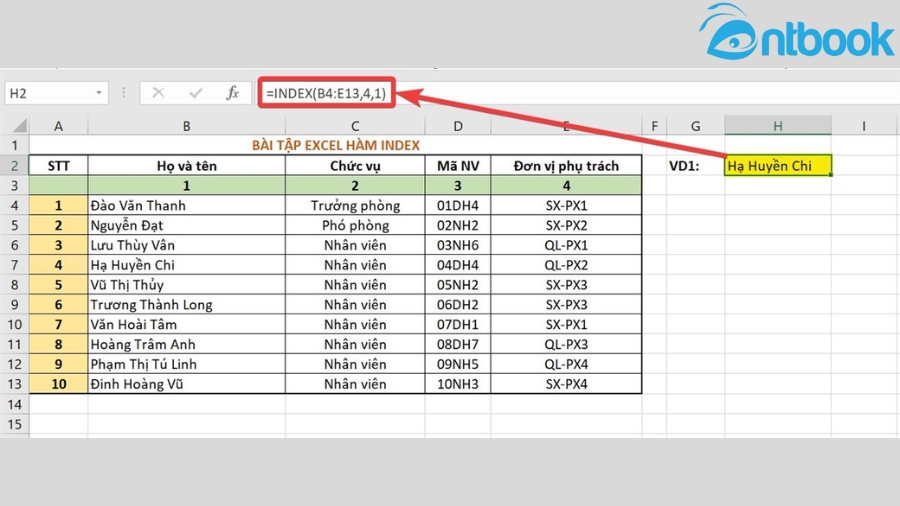
Sau khi nhập xong, bạn nhấn Enter. Kết quả trả về sẽ như hình
Ví dụ 2: Lấy giá trị từ nhiều mảng dữ liệu
Trong ví dụ này, bạn muốn trích xuất giá trị từ một mảng dữ liệu có chứa hai mảng con: B4:E8 và B9:E13. Cụ thể, bạn cần tìm giá trị tại ô giao giữa hàng thứ 2 và cột thứ 1 của mảng thứ 2.
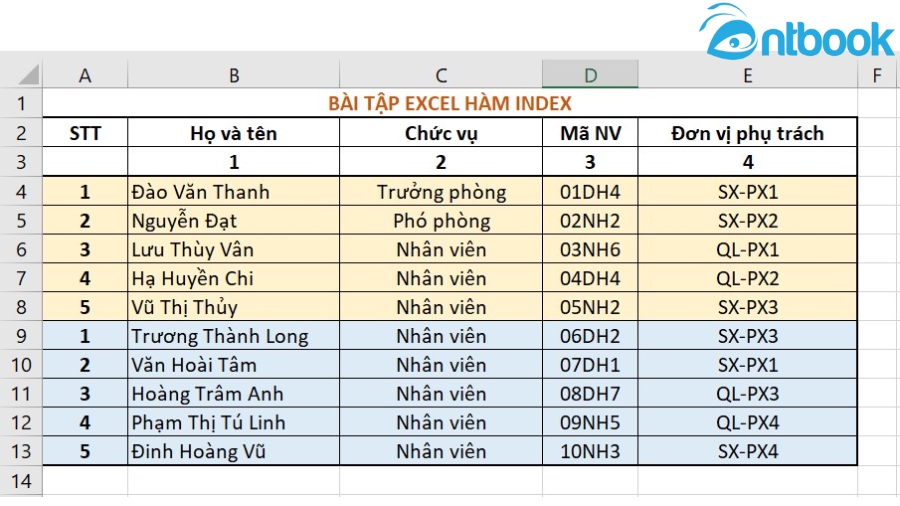
Có bảng bài tập Excel hàm INDEX
Công thức bạn cần nhập là:
=INDEX((B4:E8, B9:E13), 2, 1, 2)
Giải thích công thức:
- (B4:E8, B9:E13): Đây là hai mảng dữ liệu mà bạn muốn lấy giá trị, được phân cách bằng dấu phẩy.
- 2: Là số thứ tự của dòng trong mảng mà bạn muốn lấy giá trị.
- 1: Là số thứ tự của cột trong mảng chứa giá trị bạn cần tìm.
- 2: Là số thứ tự của mảng trong vùng tham chiếu mà bạn muốn lấy giá trị (mảng thứ 2 trong trường hợp này).
Kết quả trả về sẽ là giá trị tại giao điểm của hàng thứ 2 và cột thứ 1 trong mảng thứ 2, sau khi bạn nhấn Enter.
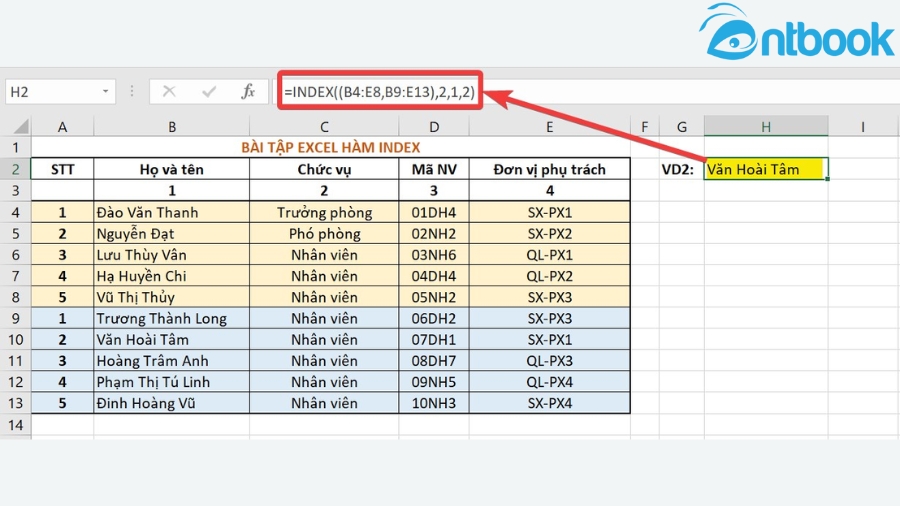
Sau khi nhập xong, bạn nhấn Enter, kết quả ra Văn Hoài Tâm
4. Các lỗi thường gặp hàm INDEX trong Excel
Khi sử dụng hàm INDEX, bạn có thể gặp phải một số lỗi phổ biến, ảnh hưởng đến kết quả tính toán của Excel. Dưới đây là những lỗi thường gặp và cách khắc phục chúng:
4.1 Lỗi #N/A hoặc #VALUE!
Nguyên nhân: Lỗi này thường xuất hiện khi bạn sử dụng công thức mảng mà quên nhấn Ctrl + Shift + Enter. Đặc biệt, nếu khai báo row_num hoặc column_num là 0 để trả về toàn bộ hàng hoặc cột, Excel sẽ yêu cầu bạn nhập công thức mảng theo đúng quy trình.
Cách khắc phục: Đối với các phiên bản Excel trước Microsoft 365, bạn phải nhập công thức mảng theo cách truyền thống. Sau khi chọn phạm vi dữ liệu, hãy nhập công thức vào ô đầu tiên của phạm vi đó và nhấn Ctrl + Shift + Enter để Excel hiểu đây là công thức mảng. Excel sẽ tự động chèn dấu ngoặc nhọn ở đầu và cuối công thức.
Ví dụ: Giả sử bạn muốn hàm INDEX trả về toàn bộ cột đầu tiên trong phạm vi B4:E13, công thức sẽ như sau:
Bước 1: Chọn phạm vi đầu ra (ví dụ cột G, từ G4 đến G13).
Bước 2: Tại ô G4, nhập công thức: =INDEX(B4:E13, 0, 1).
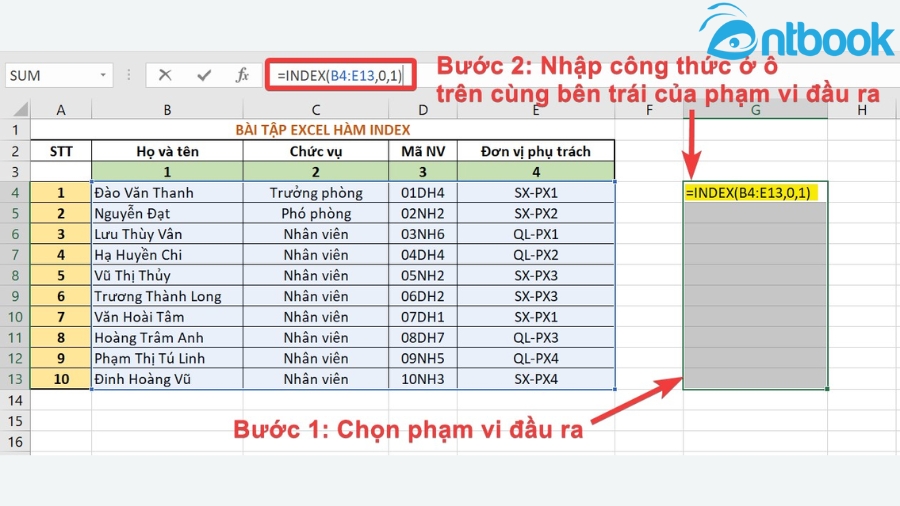
Tại ô G4 bạn nhập: =INDEX(B4:E13,0,1)
Bước 3: Nhấn Ctrl + Shift + Enter để công thức được thực thi đúng cách. Excel sẽ tự động điền dấu ngoặc nhọn vào công thức.
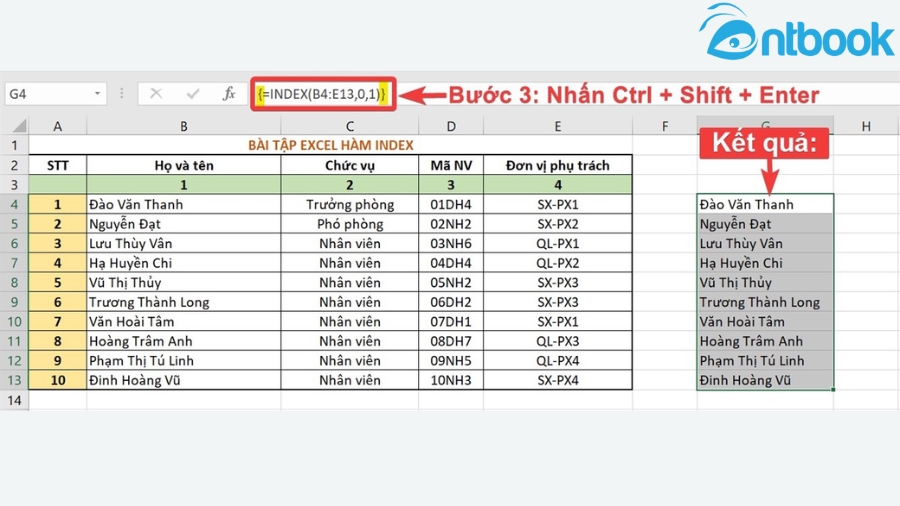
Nhấn Ctrl + Shift + Enter để xác nhận
4.2 Lỗi #REF!
Nguyên nhân: Lỗi này xuất hiện khi các đối số row_num và column_num không trỏ đến một ô hợp lệ trong mảng đã khai báo. Ví dụ, nếu bạn khai báo một mảng chỉ có 4 cột nhưng lại nhập column_num là 6, Excel sẽ báo lỗi #REF!.
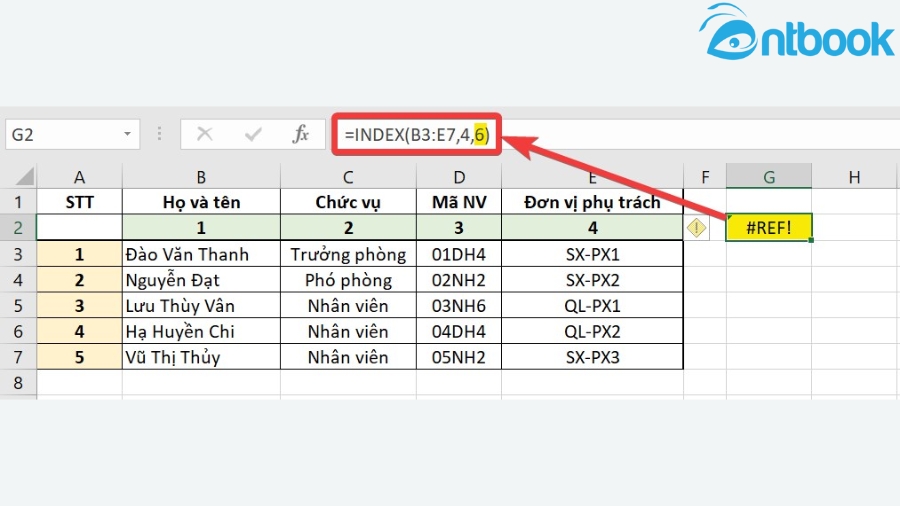
Các đối số row_num và column_num không trỏ tới bất kỳ một ô trong mảng đã khai báo
Cách khắc phục: Kiểm tra lại công thức và đảm bảo rằng các đối số row_num và column_num chỉ trỏ tới những ô hợp lệ trong phạm vi mảng đã xác định. Nếu bạn muốn tham chiếu đến cột thứ 5 trong mảng chỉ có 4 cột, bạn cần điều chỉnh lại column_num cho đúng.
Lưu ý: Trước khi nhập công thức, hãy kiểm tra kỹ phạm vi mảng và các đối số trong hàm INDEX để tránh gây ra lỗi không mong muốn.
Với khả năng trả về giá trị chính xác từ một mảng dữ liệu, hàm INDEX trong Excel là công cụ đắc lực giúp bạn dễ dàng xử lý thông tin, tiết kiệm thời gian và nâng cao hiệu quả công việc. Dù là việc lấy dữ liệu từ một phạm vi cụ thể hay làm việc với các mảng phức tạp, hàm INDEX đều có thể giúp bạn đạt được kết quả chính xác và nhanh chóng.
Nếu bạn muốn tìm hiểu thêm về các hàm khác trong Excel và nâng cao kỹ năng xử lý dữ liệu, đừng bỏ qua cuốn sách học Excel tại AntBook. Sách cung cấp các bài tập thực tế, mẹo vặt và các hàm logic nâng cao, giúp bạn tối ưu hóa công việc và phát huy tối đa tiềm năng của Excel. Chắc chắn rằng bạn sẽ tìm thấy những kiến thức quý giá và dễ áp dụng vào công việc hằng ngày của mình.
